Онлайн-переводчики по фото — ТОП 8 мобильных приложений под Android
Иногда надо перевести незнакомую вывеску на улице прямо на ходу. Или просто перевести текст со сделанной фотографии. Во многих переводчиках появилась возможность распознать текст прямо с картинки и перевести его.
Я сравнила бесплатные мобильные приложения, которые переводят текст прямо с фото.
На первом месте Google Переводчик, так как он требует меньше всего действий – не надо даже делать фото, можно просто навести камеру и увидеть в ней вместо иностранного слова русское. Правда, для этого требуется интернет.
Google Переводчик
Что такое быстрый перевод камерой проще всего объяснить с помощью картинки:

ХарактеристикиЯзыкиИнтернет
- Быстрый перевод камерой (смотрите картинку выше).
Можно загрузить имеющуюся фотографию и перевести ее.
Можно сделать скриншот и перевести.
Поддерживается 37 языков (имеется в виду перевод с фото, а вообще гораздо больше).
Для быстрого перевода с камеры требуется интернет.
Обратите внимание, что качество изображения во многом зависит от вашей камеры, то есть чем лучше камера, тем с большей вероятностью картинка будет распознана. Это так для всех переводчиков. Старайтесь делать фото покрупнее и при хорошем освещении.
Яндекс Переводчик
ХарактеристикиЯзыкиИнтернет
Можно сфотографировать текст и перевести его.
Можно загрузить имеющуюся фотографию и перевести ее.
Можно сделать скриншот и перевести.
Все распознанные участки с текстом выделяются сами, вам остается только подтвердить их.
- Быстрого перевод камерой нет.
Распознавание и перевод с фотографии поддерживается для 12 языков: английского, испанского, итальянского, немецкого, польского, португальского, русского, турецкого, украинского, французского, китайского и чешского
Нужен. Можно закачать словарь для перевода оффлайн текста, но для распознавания и перевода изображений все равно потребуется интернет.
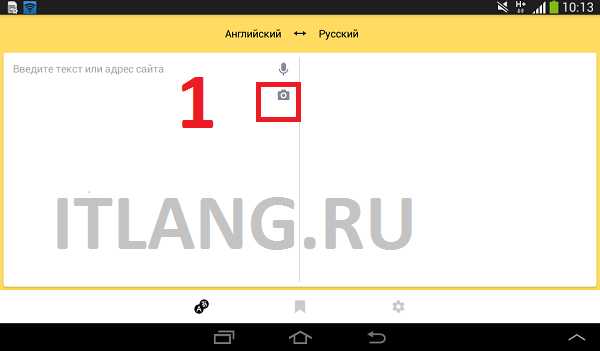 Щелкните на значок камеры, чтобы сделать фото.
Щелкните на значок камеры, чтобы сделать фото. 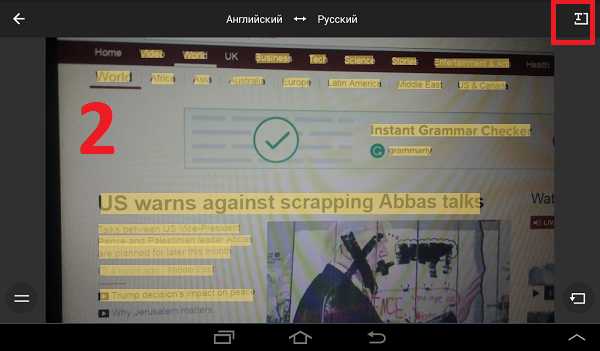 По зеленой кнопке начнется распознавание. Распознанный текст выделен желтым. T – переход к тексту.
По зеленой кнопке начнется распознавание. Распознанный текст выделен желтым. T – переход к тексту. 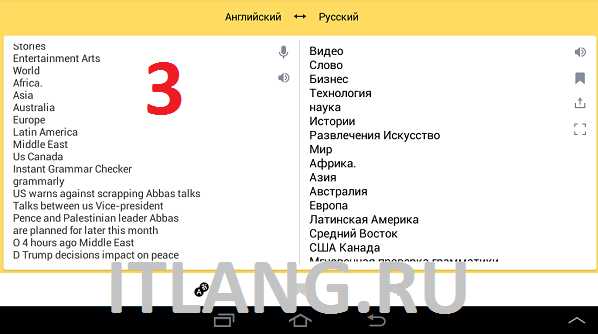
Переводчик Microsoft
ХарактеристикиЯзыкиИнтернет
Можно сфотографировать текст и перевести его.
Можно загрузить имеющуюся фотографию и перевести ее.
Можно сделать скриншот и перевести.
Переводит речь в режиме реального времени.
- Ресурсоёмкий: поддерживаются только последние версии Android и нестарые модели телефонов.
- Быстрого перевод камерой нет.
Меньше, чем Google.
Словари ABBYY Lingvo
По умолчанию устанавливается голый переводчик, а словари предлагается докупить. Но если вы полистаете набор словарей, то найдете бесплатные – например базовый набор 11 словарей для 7 языков.
ХарактеристикиЯзыкиИнтернет
Есть быстрый перевод камерой, но хуже чем в Google Переводчике: переводится ровно одно слово. После наведения камеры надо установить центр на нужное слово и коснуться экрана. После этого пойдет процесс распознавания.
Можно сфотографировать текст и перевести его. Но переводит почему-то ровно одно слово.
Можно загрузить имеющуюся фотографию и перевести ее.
Можно сделать скриншот и перевести.
- Качество распознавания хорошее.
- Не нужен интернет.
- Переводит по нажатию пальца на слово.
- Переводит только одно слово за раз.
7 языков бесплатно.
Не требует интернета для распознавания и перевода слов.
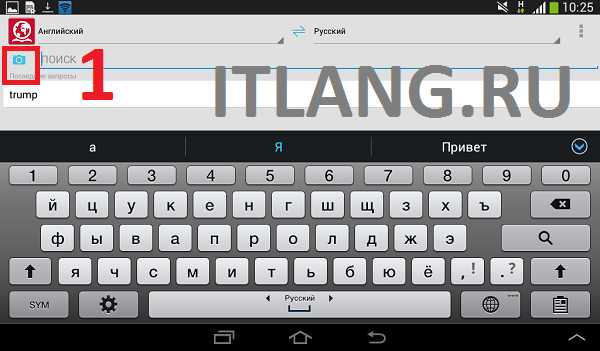 Щелкните значок камеры, чтобы начать.
Щелкните значок камеры, чтобы начать. 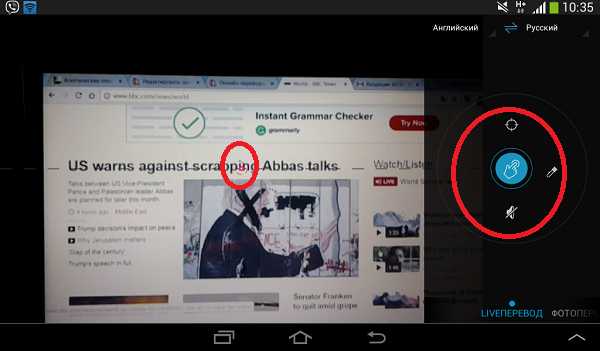 Нацельте центр на нужное слово и нажмите палец. Слово будет переведено. Обратите внимание, что есть Live-перевод (быстрый с камеры) и Фотоперевод.
Нацельте центр на нужное слово и нажмите палец. Слово будет переведено. Обратите внимание, что есть Live-перевод (быстрый с камеры) и Фотоперевод.Переводчик Translate.Ru
ХарактеристикиЯзыкиИнтернет
Можно сфотографировать текст и перевести его.
Можно загрузить имеющуюся фотографию и перевести ее.
Можно сделать скриншот и перевести.
- От вас требуются действия для распознавания: надо выделить участок с текстом с помощью прямоугольника, а иначе Translate даже не будет пытаться его распознать.
- Качество распознавания не очень.
- Быстрого перевода камерой нет.
- Есть только один язык.
Распознает только английский язык в этой бесплатной версии. И переводит на русский.
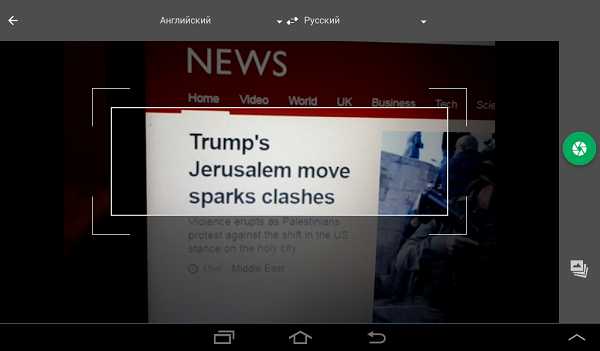 Фотографируйте и выделяйте участок
Фотографируйте и выделяйте участок 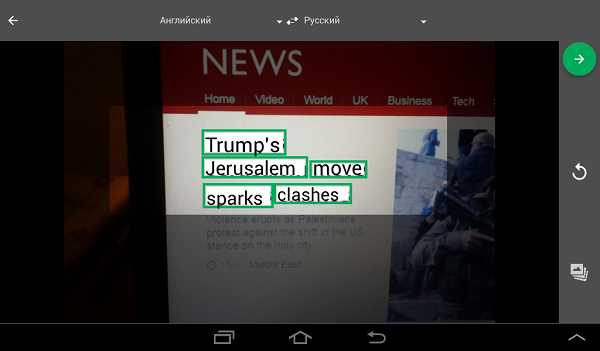 После нажатия зеленой кнопки текст распознался
После нажатия зеленой кнопки текст распознался 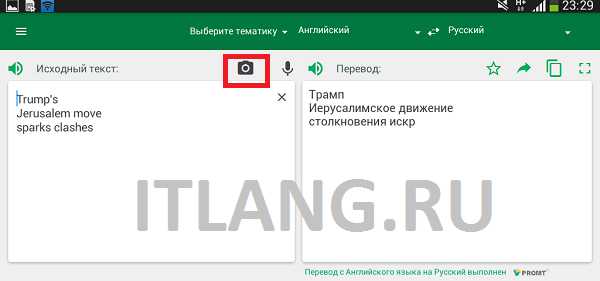 На третьем шаге готов перевод, и вы снова можете фотографировать по значку камеры.
На третьем шаге готов перевод, и вы снова можете фотографировать по значку камеры.Camera Translator All 2017
ХарактеристикиИнтернет
Можно сфотографировать текст и перевести его.
Можно загрузить имеющуюся фотографию и перевести ее.
Можно сделать скриншот и перевести.
- Распознает плохо.
- Есть реклама.
- Быстрого перевода камерой нет.
Для распознавания текста с английского интернет не понадобился, но при переводе он все равно нужен.
 Запуск
Запуск 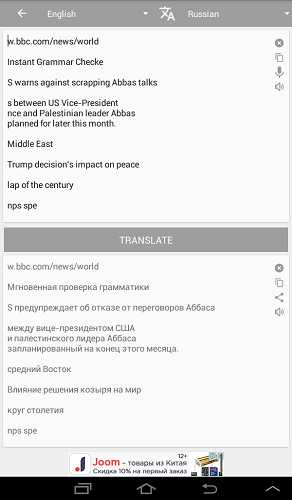 Результат перевода
Результат перевода 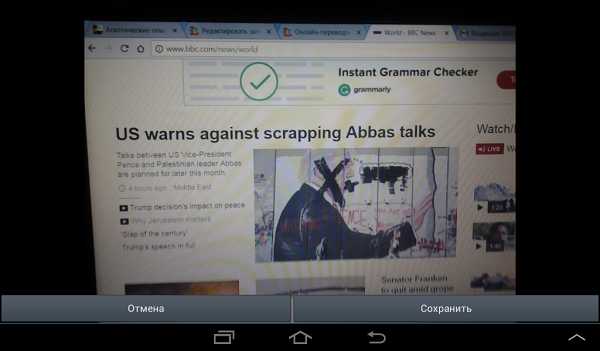 После того, как сделали фото, выделите фрагмент для перевода.
После того, как сделали фото, выделите фрагмент для перевода.Заключение
Все телефонные переводчики распознают не очень качественно из-за того, что исходный снимок телефоном обычно не очень хорош. Для распознавания хороших изображений с компьютера есть бесплатные онлайн-сервисы, они удобнее. Телефоном же удобно переводить одно-два слова с вывески на улице. И для этого лучше всего подходит Abbyy – он не требует интернета, хоть и переводит по одному слову за раз.
itlang.ru
Как перевести текст с фотографии — лучшие онлайн-сервисы и приложения
Если вам необходимо перевести текст с фотографии на другой язык, то не нужно перепечатывать его в окно переводчика. Мы собрали несколько проверенных сервисов и приложений, которые распознают текстовые фрагменты на изображениях и показывают их на языке, который вы понимаете.
Условия успешного перевода: какими должны быть картинки
Чтобы сервис или приложение сумело правильно перевести текст, изображение должно быть чётким. Если загрузить размытую картинку, то инструмент распознавания не обнаружит нужные фрагменты или неправильно определит язык. Проблемы также могут возникнуть, если на изображении используется шрифт с необычным начертанием. Например, на карте Средиземья из «Властелина колец» все тестируемые сервисы разобрали лишь отдельные фрагменты: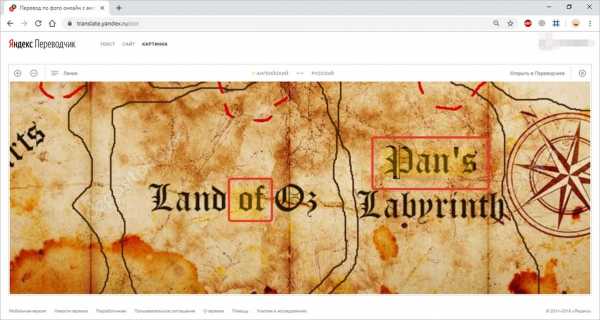
Есть также некоторые ограничения по формату изображений, но они весьма условные. Популярный для фотографий JPG распознаётся везде. На некоторые сервисы можно загрузить также PNG, GIF, BMP, TIFF, PDF и другие форматы. В приложениях на Android доступны все изображения, которые можно открыть в «Галерее», а также фотографии, сделанные на камеру мобильного устройства.
Онлайн-сервисы для перевода с фотографий
Если фотография хранится на компьютере, то проще всего использовать для распознавания и перевода текста веб-сервисы, доступные через любой браузер.
Яндекс.Переводчик
Онлайн-переводчик от Яндекса — это единственный сервис, который умеет распознавать текст с изображения и затем переводить его на любой из множества языков. Пользоваться им можно бесплатно. Интерфейс для работы с изображениями доступен на основном сайте Яндекс.Переводчика в разделе «Картинка».
Поддерживаемые форматы: JPG, PNG, GIF, BMP, TIFF.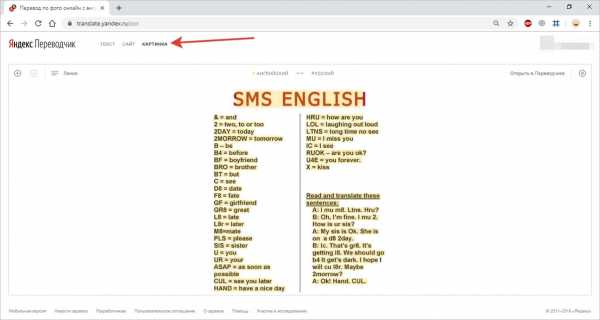
Чтобы распознать и перевести текст с картинки:
- Перейдите на сайт Яндекс.Переводчика.
- Переключите его в режим «Картинка».
- Перетащите изображение в окно браузера или выберите его через «Проводник».
- Выберите языки.
По умолчанию в Яндекс.Переводчике стоит автоматическое определение исходного языка, так что вам достаточно выбрать только язык, на который текст будет переведён. Также вы можете увеличивать и уменьшать изображение, чтобы сфокусироваться на его отдельных частях. Это полезно, если текст написан мелким шрифтом.
Фрагменты для перевода выделяются разными способами: отдельными словами, линиями, блоками. Эти параметры вы также можете установить вручную.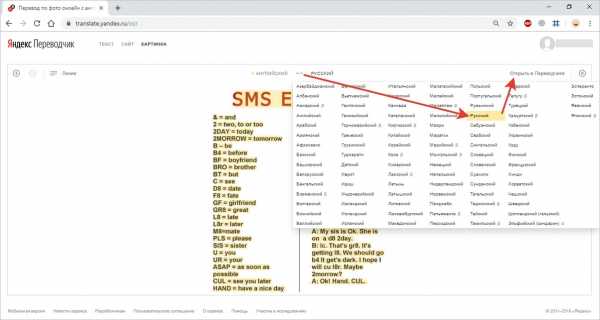
После подготовки изображения кликните по ссылке «Открыть в Переводчике». Появится новая вкладка с привычным интерфейсом, разделённым на две части. Левая сторона — исходный текст, правая — перевод.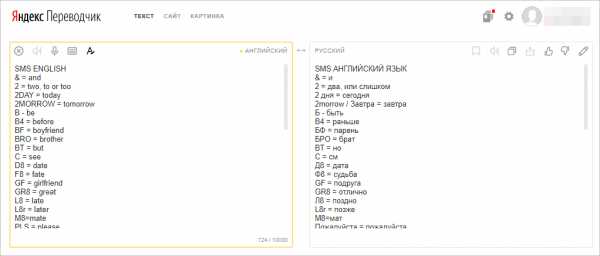
Яндекс.Переводчик — самый удобный инструмент для перевода текста с фотографии в браузере. Но не единственный. Если результат вас не устраивает, можно попробовать другие сервисы, которые работают в связке с Google Translate.
Free Online OCR
Free Online OCR — еще один бесплатный сервис, который умеет распознавать текст с изображений. К сожалению, функции перевода в нем нет, но возле результата обработки появляется ссылка на Google Translate.
Главное достоинство этого сервиса — поддержка большого количества графических форматов. Загрузить на обработку можно практически любую картинку.
Поддерживаемые форматы: JPEG, JFIF, PNG, GIF, BMP, PBM, PGM, PPM, PCX.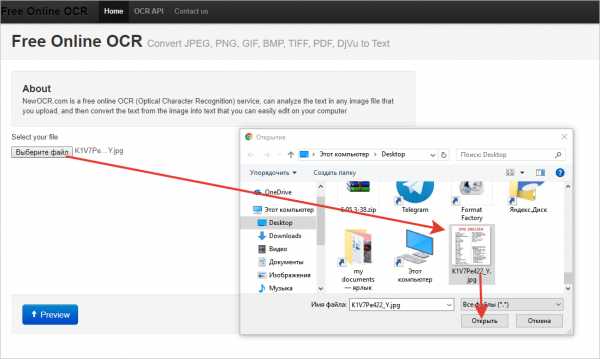
Для распознавания текста с изображения:
- На главной странице сервиса нажмите кнопку «Выберите файл».
- Через окно «Проводника» откройте картинку с текстом, который нужно перевести.
- Нажмите “Preview” и дождитесь результата обработки. Сервис выбирает язык оригинала по умолчанию. Вы можете также указать его вручную.
- Нажмите кнопку “OCR”, чтобы получить из картинки текст.
У вас есть возможность редактировать текст прямо в поле, в котором он отображается, или посмотреть его перевод — для этого просто кликните ссылку Google Translate.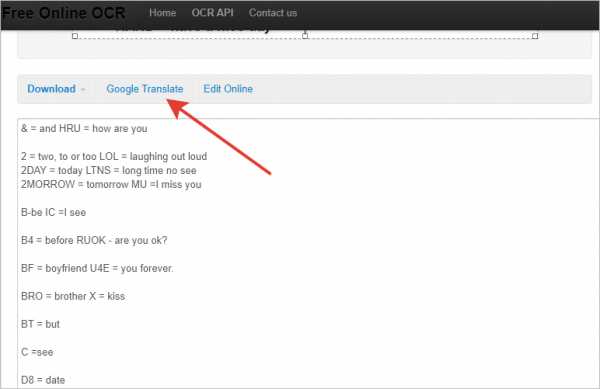
После нажатия на неё откроется стандартный интерфейс гугловского переводчика. В него уже загружен фрагмент, распознанный Free Online OCR. Вам остается лишь выбрать язык, на который следует перевести текст.
Img2txt
Img2txt — ещё один сервис с поддержкой технологии распознавания текста с изображений, не имеющий собственного переводчика. После обработки исходного файла вы получите фрагменты текста, которые в один клик можете перенести в Google Translate.
Поддерживаемые форматы: JPG и PDF.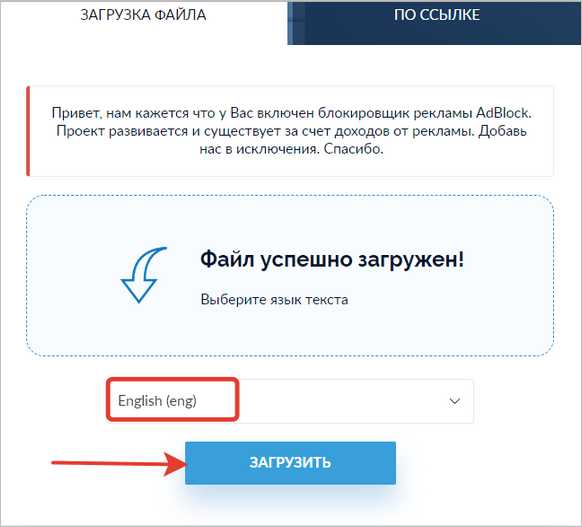
Порядок распознавания текста примерно такой же, как на Free Online OCR:
- Перетащите или добавьте изображение через «Проводник».
- Выберите исходный язык.
- Нажмите «Загрузить», чтобы запустить обработку.
- Посмотрите на результат распознавания и нажмите на кнопку «Перевести текст».
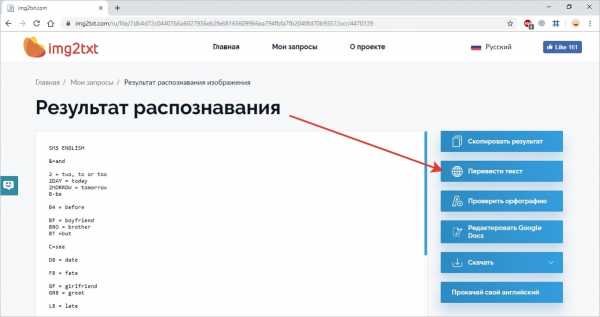 Для перевода фрагмента используется сервис Google Translate. Исходный язык определяется автоматически. Вам нужно указать лишь язык, на который следует перевести текст.
Для перевода фрагмента используется сервис Google Translate. Исходный язык определяется автоматически. Вам нужно указать лишь язык, на который следует перевести текст.
Приложения для перевода с фотографий
Мобильное приложение, которое умеет переводить текст с фотографий, — отличный помощник в путешествиях. Благодаря ему вы сможете переводить вывески, меню и любую другую информацию, которая попадает в объектив камеры смартфона.
Google Translate
Google Translate — самое популярное приложение для перевода на Android. Среди его возможностей есть и функция распознавания текста с фотографий и любых других изображений.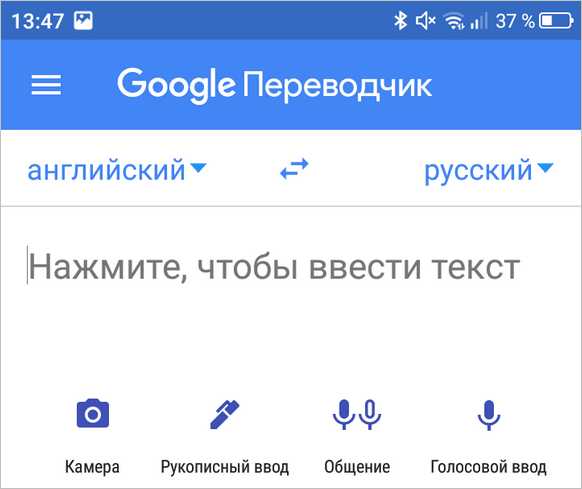
Главное достоинство Google Translate — моментальный перевод прямо в интерфейсе камеры. Чтобы понять, что написано на вывеске или в меню ресторана, не нужно даже делать снимок — главное, чтобы было подключение к Интернету.
В режиме распознавания через камеру поддерживается 38 языков.
- Запустите Google Translate.
- Нажмите на значок камеры.
- Выберите язык, на который нужно перевести текст.
- Наведите объектив на текст и дождитесь появления перевода на экране прямо поверх изображения.
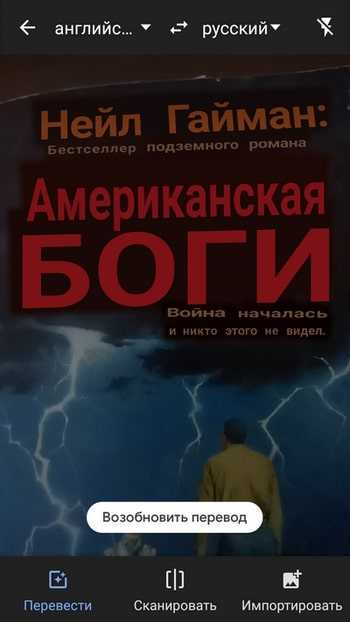 Вы также можете выбирать изображения из памяти телефона. Для этого приложению нужно дать разрешение на доступ к хранилищу.
Вы также можете выбирать изображения из памяти телефона. Для этого приложению нужно дать разрешение на доступ к хранилищу.
Среди других возможностей Google Translate:
- Поддержка 103 языков для перевода.
- Быстрый перевод фрагментов текста из других приложений.
- Режим разговора с озвучиванием перевода.
- Рукописный и голосовой ввод.
- Разговорник для сохранения слов на разных языках.
Google Translate показывает лучшие результаты распознавания и перевода. Он справляется с текстами, которые другие программы не могут обработать корректно.
Переводчик Microsoft
Корпорация Microsoft тоже позаботилась об удобстве пользователей и добавила функцию распознавания текста с фотографий в свой переводчик. Который, кстати, поддерживает более 60 языков.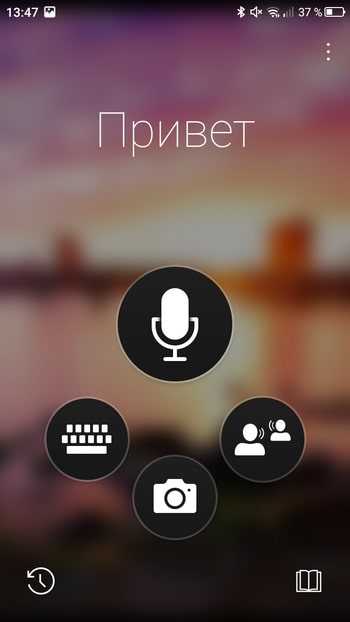
Для перевода текста с фотографии:
- Запустите Переводчик Microsoft и нажмите на значок камеры.
- Выберите язык оригинала и перевода.
- Наведите камеру на текст и сфотографируйте его.
- Дождитесь завершения обработки.
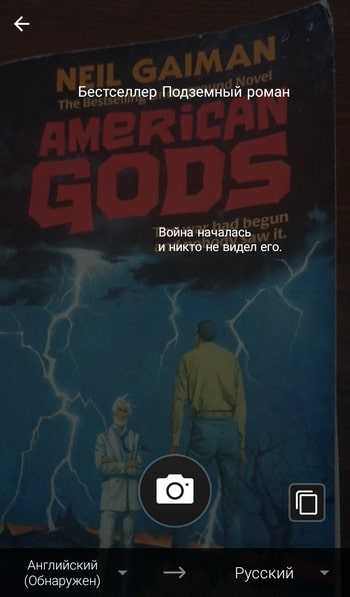 При желании можно импортировать фото из галереи, предварительно дав приложению разрешение на доступ к памяти смартфона.
При желании можно импортировать фото из галереи, предварительно дав приложению разрешение на доступ к памяти смартфона.
Среди других возможностей программы:
- Разговорники и руководство по произношению.
- Встроенный словарь для изучения разных значений слов.
- Режим разговора с синхронным переводом речи.
- Режим многопользовательского общения (до 100 собеседников, разговаривающих на разных языках).
Переводчик от Microsoft не всегда справляется с поставленной задачей, но простую графику с текстом распознаёт без ошибок.
Translate.ru
Translate.ru от PROMT — единственное приложение, которое умеет распознавать и переводить текст с фотографий без подключения к интернету.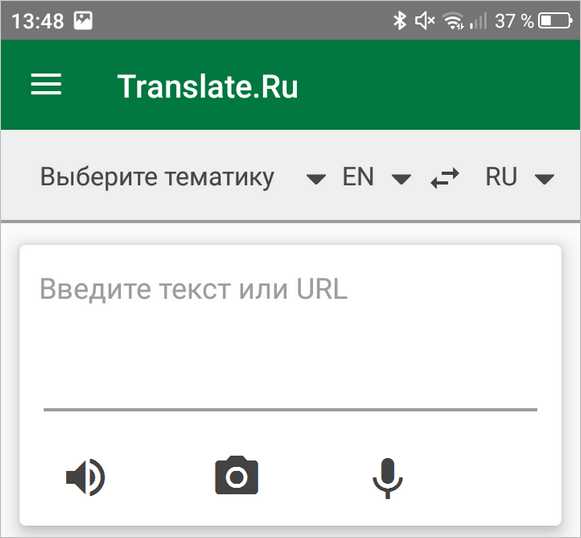
Чтобы функция работала, вам нужно предварительно скачать языковой пакет OCR. Выбирать следует тот язык, с которого вы планируете переводить.
Как это сделать:
- Выберите значок камеры в главном окне приложения.
- Нажмите «Ок» при появлении сообщения о том, что пакетов для распознавания текста нет.
- Перейдите на вкладку с доступными для установки пакетами.
- Выберите язык, с которого собираетесь переводить текст.
- Установите пакет (желательно подключение через Wi-FI, так как файл весит 20-30 Мб).
- Вернитесь на главное окно, наведите камеру на изображение с текстом и сделайте фотографию.
- Дождитесь результата распознавания и перевода.
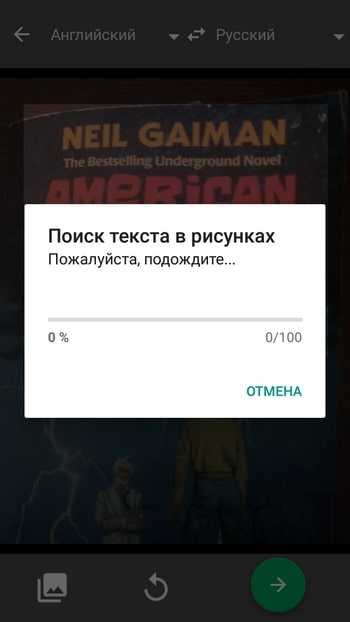 Translate.ru также поддерживает импорт изображений из галереи. Для этого требуется разрешение на доступ приложения к памяти смартфона. Среди других возможностей переводчика:
Translate.ru также поддерживает импорт изображений из галереи. Для этого требуется разрешение на доступ приложения к памяти смартфона. Среди других возможностей переводчика:
- Встроенный разговорник для сохранения слов и фраз.
- Голосовой и рукописный ввод.
- Отображение транскрипции и воспроизведение оригинала текста носителем языка.
- Режим диалога для общения собеседников на разных языках.
Translate.ru неплохо справляется с переводом, но незаменимым его можно считать только в одном случае — если вам срочно нужен перевод, а на телефоне нет доступа в Интернет.
App Store: Переводчик для камеры: Перевод
Переводите текст из фото и документов на любые языки одним касанием. Мощное приложение для камеры и перевод на основе искусственного интеллекта. Сканирование текста на большинстве языков мира и перевод в одно мгновение.
Наведите камеру из приложения на текст на фото или документе, нажмите кнопку, чтобы получить перевод на нужный язык. Камера сканирует обьемные документы на разных языках и система переводит их на нужные вам. Сканирование и перевод осуществляются мгновенно обучаемой системой, использующей гигантские массивы данных.
Переводчик для камеры — лучшее приложение для перевода для изучающих языки и путешественников:
— мгновенный перевод текста.
— поддержка более 100 языков.
— распознавание текстовых документов большого количества форматов.
— распознавание фото и рисунков форматов png, jpg и других
— возможность редактирования отсканированного текста в приложении.
— копирование текста и возможность поделиться им через любые приложения.
Пепеводчик для камеры — лучшее приложение для путешествий,туризма и обучения. С его помощью можно легко перевести меню в ресторане или отеле, газету или уличную вывеску всего одним касанием. Исследователи также могут использовать его для сканирования и перевода документов на свой язык.
Пользователи, оформившие платную подписку получают неограниченный доступ к услугам перевода.
Оплата осуществляется через аккаунт iTunes после подтверждения оплаты. Подписка продлевается в течение 24 часов до окончания действующей подписки. Управление подпиской и отключение автоматического продления осуществляется в разделе Настройки аккаунта после оплаты полписки.
Неиспользованный срок бесплатного тестового периода, если предлагается, будет списан после покупки пользователем подписки, если это применимо.
Условия и положения: http://vulcanlabs.co/index.php/terms-of-use/
Политика конфиденциальности: http://vulcanlabs.co/index.php/privacy-policy/
Написать нам: [email protected]
apps.apple.com
Переводчик по фото с Английского на Русский андроид бесплатно – info-effect.ru
Привет! Сегодня я покажу вам простой переводчик по фото с Английского на Русский, на телефоне андроид. Вы можете бесплатно переводить текст на любой фотографии или картинке. Доступно 60 языков. Вы можете сделать перевод с помощью камеры. Наведите камеру на место, где отображается текст и приложение покажет вам перевод на выбранном языке. Всё очень просто и быстро. Смотри инструкцию далее и пиши комментарии, если есть вопросы. Погнали!)
Доступны следующие языки: Английский, Арабский, Африканский, Бангла, Болгарский, Боснийский (латиница), Валлийский, Венгерский, Вьетнамский, Гаитянский Креольский, Голландский, Греческий, Датский, Иврит, Индонезийский, Испанский, Итальянский, Кантонский (традиционный), Каталонский, Китайский (традиционный), Китайский (упрощенный), Корейский, Латышский, Литовский, Малагасийский, Малайский, Мальтийский, Немецкий, Норвежский, Персидский, Польский, Португальский, Румынский, Русский, Северо-западный Отоми, Сербский (кириллица), Сербский (латиница), Словацкий, Словенский, Суахили, Таитянский, Тайский, Турецкий, Украинский, Урду, Фиджийский, Филиппинский, Финский, Французский, Хинди, Хмонг Дау, Хорватский, Чешский, Шведский, Эстонский, Юкатекский и Японский.
Откройте на своём смартфоне приложение Google Play Маркет. Через поиск вверху найдите приложение Переводчик Microsoft и установите его на свой телефон.
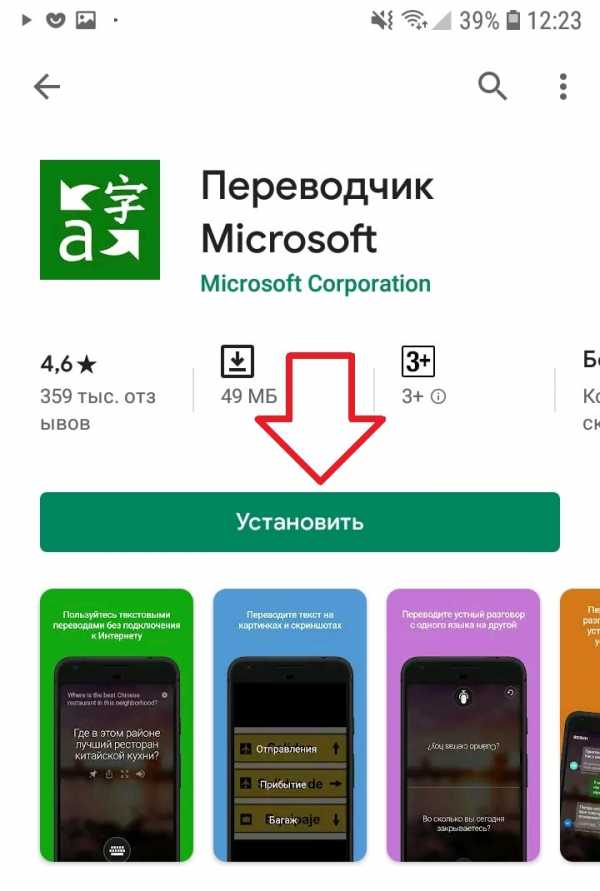
На главной странице, нажмите по значку с фото аппаратом.
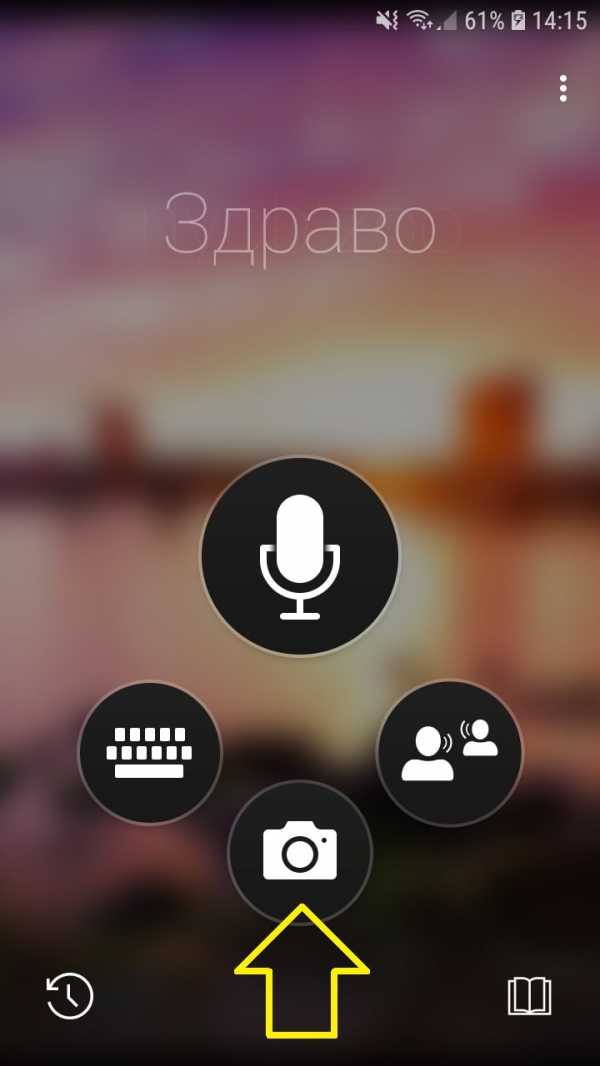
В открывшемся окне нажмите на вкладку Активировать.

Далее, у вас включится камера. Наведите её на текст, чтобы он попал в рамку на экране. Затем нажмите на круглую кнопку внизу. Также, внизу можно выбрать язык. Можно выбрать фото из галереи телефона. Вы можете сначала сфоткать текст, а затем перевести.
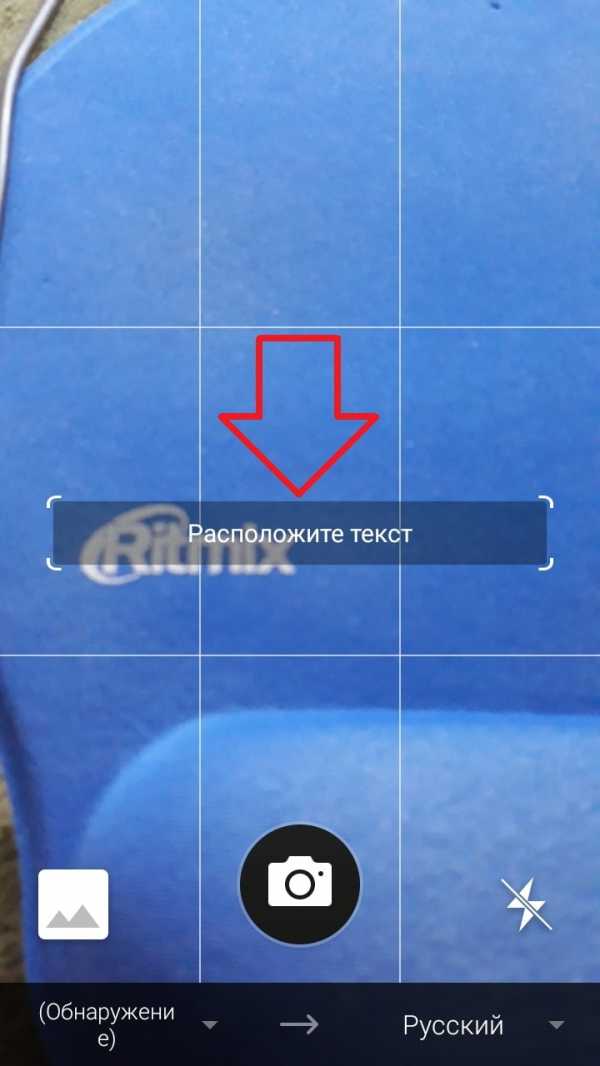
Всё готово. Вот так легко и быстро вы можете перевести текст на любом изображении, стене, знаке, стенде, вывеске, объявлении, надписи
info-effect.ru
